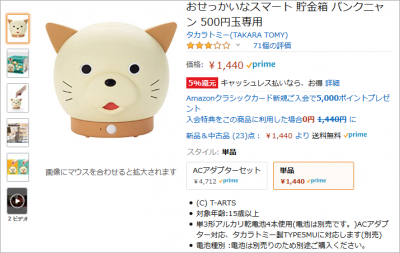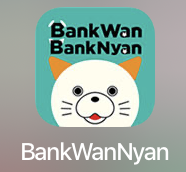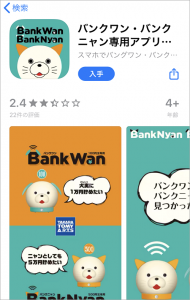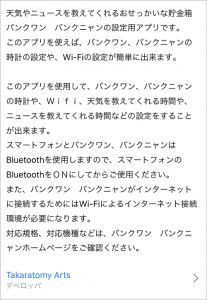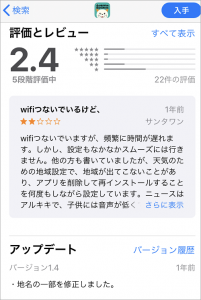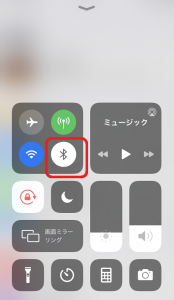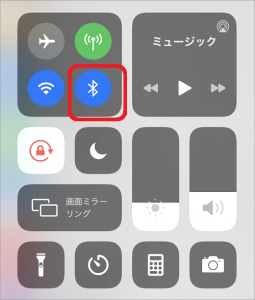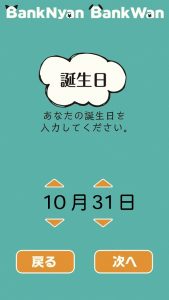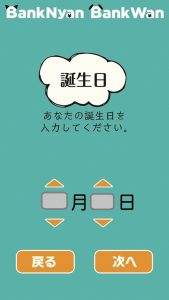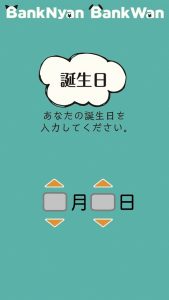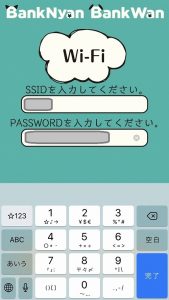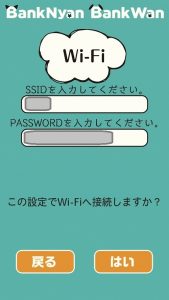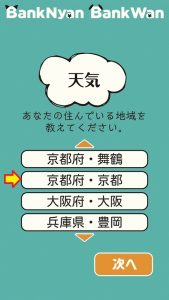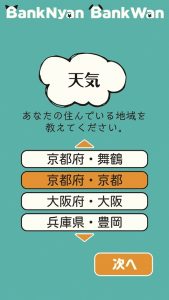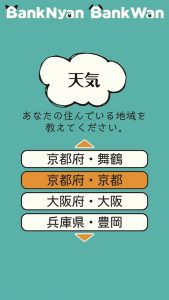おはようございます!!
先日、こちら↓の記事を書かせていただきました。
ハイテク貯金箱のバンクニャンですね!!

前回は【じっくり見てみた編】だけ書いたところで止まってましたので、
今回は【セットアップ編】を書かせていただきます。
おせっかいなスマート 貯金箱 バンクニャン 500円玉専用
こちらですね!!
・・・って話は、前回の記事↓を御確認くださいね。
(※ ダイレクトにその部分に飛びます)
【セットアップ編】
あくまでも玩具なのですが、Wifi環境(インターネット環境)の有無によって機能が異なってきます。
- ニュース読み上げ
- 天気お知らせ
- 時刻補正
って、まるっきりスマートスピーカーですね!!

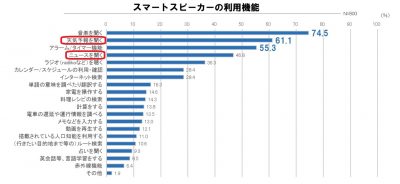 (※ こちらよりお借りした画像に加筆させていただきました)
(※ こちらよりお借りした画像に加筆させていただきました)
もちろん、Wifi(インターネット)のない環境でも使えるのですが、それではこのブログに書くことが無くなってしまいますので、折角ですので設定方法を書かせていただきます。
専用アプリのダウンロード
使うのは専用アプリ「BankWanNyan」です。
今回はGoogle HomeやAmazon Echoと接続するわけではありませんので、これだけです。
iPhoneはこちら、Androidはこちらからダウンロードできます。
(以降、大変申し訳ありませんが、iPhone環境での内容になります)
現時点のアプリのバージョンはこちらですね。
1.4で1年前でアップデートは止まっていますね。
・・・ん?時刻の更新がうまくいかない時や天気の時刻が出てこない時があるようですね。
これも1年前なので、対策されたのかどうか・・・う~ん。
まぁ、のんびりいきますね。
電源は・・・
先に書いておきますが、このアプリは初期設定用アプリのようです。
設定が終わってしまえば、普段使うことはありません。
本体だけで設定変更できるので、大きな設定変更をするときだけ使うことになります。
Google HomeアプリやAlexaアプリなどと同じといえば同じですが、それ以上に普段は使わないアプリと考えていいと思います。
まず、電源を入れなければいけないのですが、取説にはこのように書かれています。
専用のACアダプタか乾電池しかダメで、ACアダプターを繋ぐときは電池を抜かないといけないとあります。どうもおもちゃメーカーらしくない仕様ですね。
5Vなのは間違いないのですが、電流容量などは書かれていません。
私は自己責任でAndroidスマホ用のものを使ってみました。(※ あくまでも自己責任です)
セットアップ
電源を入れると、耳や口などが動きメッセージが流れます。

ここから全ての設定内容を音声で読み上げてくれるのはスゴイです!!
全てのスマートスピーカーがこんな感じで読み上げてくれればいいのですが・・・
指示に従ってボタンを操作してからアプリを立ち上げました。
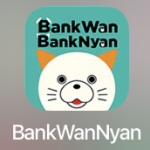
![]()
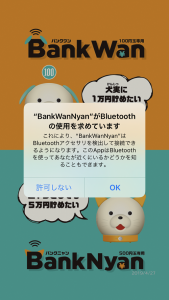
Bluetoothでスマホと接続して設定内容を送り込むので、OKを押して許可します。
もちろん、iPhone自体もBluetoothをONですね。
設定アプリを起動するより下から上にフリックして、表示されるメニューから設定しました。
はい、アッサリ見つかりました!!(ここで転けると話が長くなります(泣))
このまま、スマホの時刻が送られます。
ラクチンですね~
・・・が、ここからは自分で設定を確認したり変更していく作業になります。
まずは起床時刻です。初期設定は7:00ですが、私は6:00に変更しました。
3つ目の画像のタイミングで設定内容が読み上げられるんですね~
ホント!よくできています!
次は就寝時刻です。初期設定は午後9:00ですが、私は午前0:00に変更しました。
よい子は9時に寝るんですね~
次は誕生日です。初期設定は10月31日ですが、私は(ナイショ!)に変更しました。
設定するからには、何かのギミックがあるのでしょうね~
取説のどこかに書いてあると思いますが楽しみにしておきます。
ここからはWifi設定です。バンクニャンが自力でWifiルーターに接続できるように設定しなければなりません。スマートスピーカーでは一番の鬼門ですね。

ここでいいえにすると接続しない設定になってしまいますが、もちろんはいをタップです。
SSIDとパスワードを入れるだけですね。
ここで繋がってくれればいいのですが、うまく繋がらないと・・・

大文字や小文字や半角全角、他にここに書かれている内容を確認して、最初から設定します。
・・・はい、最初からです。
普通はWifi設定に戻るのですが、本アプリは最初に戻って設定しなおしになります。
ただし、過去に設定した内容は覚えていますので、確認しながら進めばOKです。
ようやく繋がりました。
もう終わり?・・・と思いきや、まだ設定が残っていました。
ニュースですね!!初期設定は(ごめんなさい撮り忘れました)ですが、私は7:10に変更しました。
これで、毎朝7:10にニュースを読み上げてくれます!!
スマートスピーカーですと、ルーティンや定型アクションを使う設定が面倒なのですが、こちらはラクチンですね。
次は天気です。初期設定は東京都・東京ですが、私は京都府・京都に変更しました。
そういえば、アプリのコメントに地域が出てこないときがあるとありましたね。
ここは大事なところなので、しっかり探して設定してくださいね。
次は・・・あれ?その天気の読み上げ時刻です。
あっ!また初期設定を撮り忘れました(泣)・・・同じ感じです。
これで終わりですね。
![]()

これがアプリのホーム画面になります。
ここから画面をタップすれば、これまでの設定確認して必要部分だけ修正できるようになりました。
・・・が、あと少しだけ設定しておいた方がいいものがありました。(※ 本体で設定)
その他の設定
アプリで設定せずに手動で設定する項目は3点あります。
1つ目は人感センサー設定ですね。
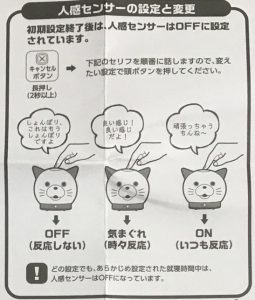
バンニャンの前を人が通ると話しかける機能です。
フレンドリーに使いたい場合は「気まぐれ」か「ON」に設定すればいいですね。
2つ目はミュート設定(しゃべらせなくする設定)ですね。

設定次第ではうるさいぐらい話すようになりますので、これは設定というより覚えておくべき内容かと思います。
3つ目は音量ですね。
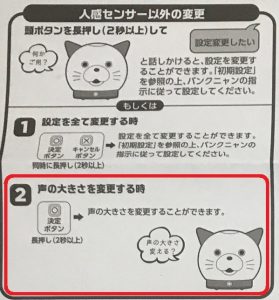
実はあまり効きません。そもそも音量が大きく、少ししか小さくなりません。
・・・でも、やらないよりやっておいた方が良いと思います。
まとめ
結構時間がかかりますが、これだけである程度スマートスピーカーとしても使えるのが驚きです。
・・・ただ、設定アプリがちょっとわかりにくい感じがしました。
各機能と時間設定は一覧表で一気に設定できればよかったですし、一旦終わったように見えてまだニュースと天気の設定があるのは・・・あっ!これはWifiを使うかどうかの機能の違いで仕方ないんですね。失礼しました。
次回は【使ってみた編】です!
(’20 5/9 更新)
次の記事はこちら↓です!!・・・あれ?サブタイトルが変わってしまいました(汗)
以上です。
これからの玩具や家電製品はスマホで設定が当たり前になってくるのでしょうか?
それ以前に、飲食や買い物、病院やお役所関係も全てスマホになってきそうですね。
恐い時代です。
まるで映画のように、スマホを落としたら人生終わってしまいそう・・・です。
(おわり)